Как обновить аудиодрайверы в Windows 10, 8, 7
Опубликовано: 2021-02-08Нет звука с вашего аудиоустройства? Тогда это из-за ваших устаревших или неисправных аудиодрайверов. Читайте дальше, чтобы узнать, как обновить звуковые драйверы в Windows 10, 8, 7!
Иногда вы, должно быть, видели, что звук вашего ПК ведет себя эксцентрично, даже если вы установили последнюю версию Windows. Вы когда-нибудь обращали внимание, чтобы найти причину этого? Что ж, четкий ответ — устаревшие, сломанные или неисправные аудиодрайверы. Ваша звуковая карта управляет всеми звуками, исходящими от вашего компьютера, но звуковые драйверы или аудиодрайверы — это небольшая часть программного обеспечения, которая управляет ее работой.
Устаревшие аудиодрайверы могут вызвать всевозможные проблемы, связанные со звуковой инфраструктурой. Следовательно, если вы не хотите, чтобы звук прерывался, вам необходимо обновить аудиодрайверы. Обновление драйверов — отличный способ справиться и с другими ошибками. Благодаря регулярным обновлениям драйверов вы можете обеспечить бесперебойную работу своих звуковых карт и видеокарт. Возвращаясь к сути, вот как обновить аудиодрайверы в Windows 10, 8, 7.
Самый быстрый способ автоматического обновления аудиодрайвера (настоятельно рекомендуется)
Прежде чем мы начнем, вот самый умный способ обновить ваши аудиодрайверы, например, с помощью Bit Driver Updater. С помощью этого инструмента вы можете обновить драйверы за несколько кликов. Это лучшее программное обеспечение для автоматического получения последних версий драйверов за минимальное время, а также оно повышает производительность вашей системы. Поэтому, чтобы получить более плавную и быструю работу вашего ПК, нажмите кнопку загрузки, указанную ниже, чтобы установить великолепный Bit Driver Updater.
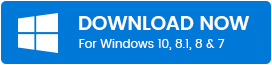
Теперь переходим к следующему разделу, в котором освещаются методы обновления аудиодрайверов в Windows 10, 8, 7.
Способы загрузки, обновления и установки аудиодрайверов в Windows 10, 8, 7
Существует два способа обновления аудиодрайверов Windows 10: вручную или автоматически. Тем не менее, обновлять и устанавливать драйверы вручную немного утомительно, но все же, если вы хотите попробовать, вы можете использовать методы, описанные ниже. Кроме того, вы можете выбрать автоматический подход к обновлению драйверов в мгновение ока.
Способ 1: вручную обновить аудиодрайверы с веб-сайта производителя
Что может быть лучше подлинного и надежного источника для обновления драйверов. Возможно, ничего, поэтому, если вы решили обновить аудиодрайверы вручную, вы можете посетить официальный сайт производителя, чтобы установить новые обновления аудиодрайверов. Вот как обновить Windows 10 Audio Driver!
Шаг 1: Посетите официальный сайт производителя звуковой карты.
Шаг 2: Затем перейдите на вкладку «Поддержка» или «Загрузка».
Шаг 3: Теперь введите модель вашей звуковой карты.
Шаг 4: Выберите совместимую версию операционной системы и, наконец, нажмите «Загрузить».
Шаг 5: Запустите загруженный файл драйвера, чтобы установить его.
После этого следуйте инструкциям на экране, чтобы завершить процесс установки. Вот так можно обновить аудиодрайвера в Windows 7, 8, 10 с официального сайта производителя.
Читайте также: Служба аудио не работает в Windows 10 [решено]
Способ 2. Используйте диспетчер устройств для обновления и установки аудиодрайверов
С помощью диспетчера устройств вы можете установить драйверы, не мешая работе другого программного обеспечения ПК. Выполните следующие действия, чтобы обновить драйверы с помощью встроенной утилиты Windows «Диспетчер устройств».
Шаг 1: Нажмите логотип Windows и клавишу X, затем выберите «Диспетчер устройств» в контекстном меню.
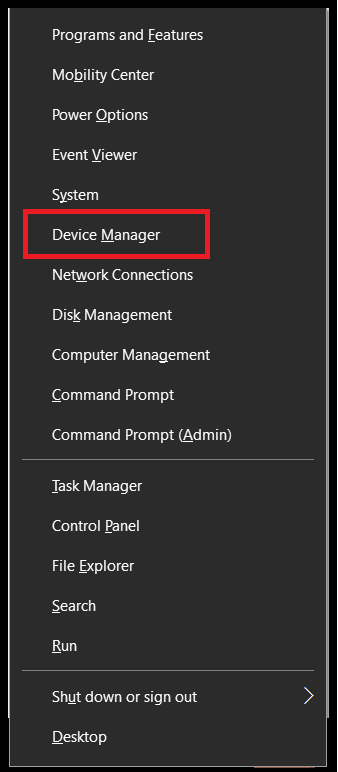
Шаг 2. Откроется окно диспетчера устройств, найдите звуковые, видео и игровые контроллеры и разверните его категорию, дважды щелкнув по нему.
Шаг 3: Затем щелкните правой кнопкой мыши аудиодрайвер, чтобы выбрать «Свойства». Например, если вы используете аудиоустройство Realtek, щелкните его правой кнопкой мыши, чтобы обновить аудиодрайверы Realtek для Windows 10.

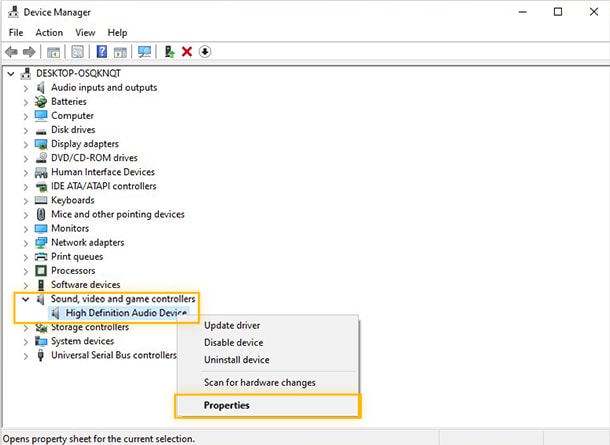
Шаг 4: В следующем всплывающем окне перейдите на вкладку «Драйвер», затем нажмите «Обновить драйвер».
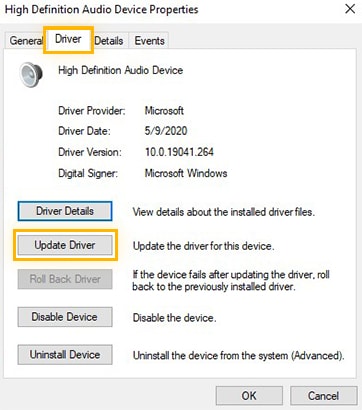
Шаг 5: После этого выберите параметр «Автоматический поиск драйверов».
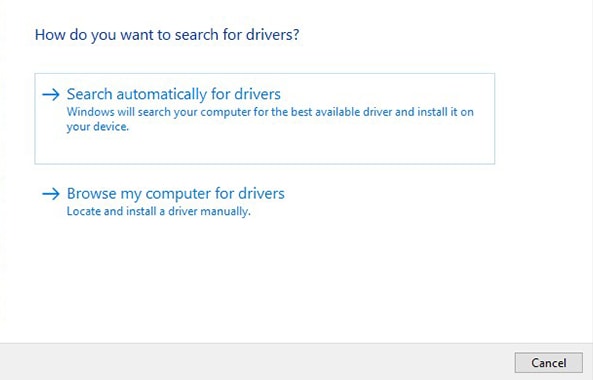
Теперь Windows выполнит поиск аудиодрайверов за вас. Если какие-либо обновления доступны, вы можете установить их. Чтобы завершить процесс установки, следуйте инструкциям на экране.
Читайте также: Загрузите драйверы аудиоустройств AMD High Definition для Windows 10/8/7
Способ 3: использование Центра обновления Windows для установки/обновления аудиодрайверов
Запустив Центр обновления Windows, вы можете установить или обновить аудиодрайверы на ПК с Windows. Что вам нужно сделать, так это просто выполнить шаги, описанные ниже.
Шаг 1: На клавиатуре одновременно нажмите логотип Win и клавиши X.
Шаг 2: Теперь в следующем всплывающем меню перейдите в «Настройки» и нажмите на него.
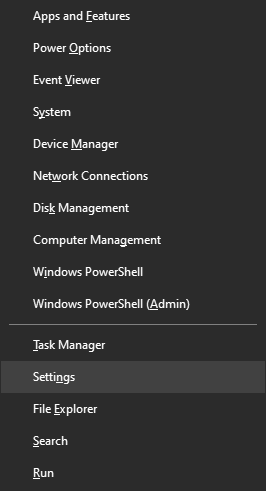
Шаг 3: Затем найдите «Обновление и безопасность» и нажмите на него, чтобы двигаться дальше вниз.

Шаг 4: Выберите Центр обновления Windows на левой панели и нажмите «Проверить наличие обновлений».
Теперь Windows автоматически обнаружит и установит доступные обновления. Однако иногда Windows не выполняет правильное и надежное обновление аудиодрайверов. В этом случае вы можете использовать лучшее программное обеспечение для обновления драйверов для безопасной и точной загрузки драйверов.
Способ 4. Автоматическое обновление аудиодрайверов с помощью Bit Driver Updater (выбор эксперта)
Как вы видели выше, обновление драйверов вручную — очень трудоемкий и утомительный процесс. Таким образом, вы можете использовать Bit Driver Updater для мгновенного обновления аудиодрайверов. Программное обеспечение сканирует неисправные и устанавливает новое обновление всего за несколько минут. С помощью этого программного обеспечения вы также можете повысить производительность вашей системы. Программное обеспечение не требует ручной поддержки с вашей стороны для обновления драйверов. Следуя приведенным ниже инструкциям, вы можете обновить аудиодрайверы с помощью Bit Driver Updater.
Шаг 1: Нажмите кнопку загрузки ниже, а затем следуйте инструкциям на экране, чтобы успешно установить средство обновления битовых драйверов в вашей системе.
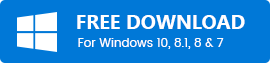
Шаг 2: Теперь подождите, пока программное обеспечение не просканирует вашу машину на наличие устаревших, сломанных или неисправных драйверов.
Шаг 3: После этого он предложит вам список драйверов, которые необходимо обновить.
Шаг 4: Затем нажмите кнопку «Обновить сейчас», которая отображается рядом с драйверами, требующими обновления.
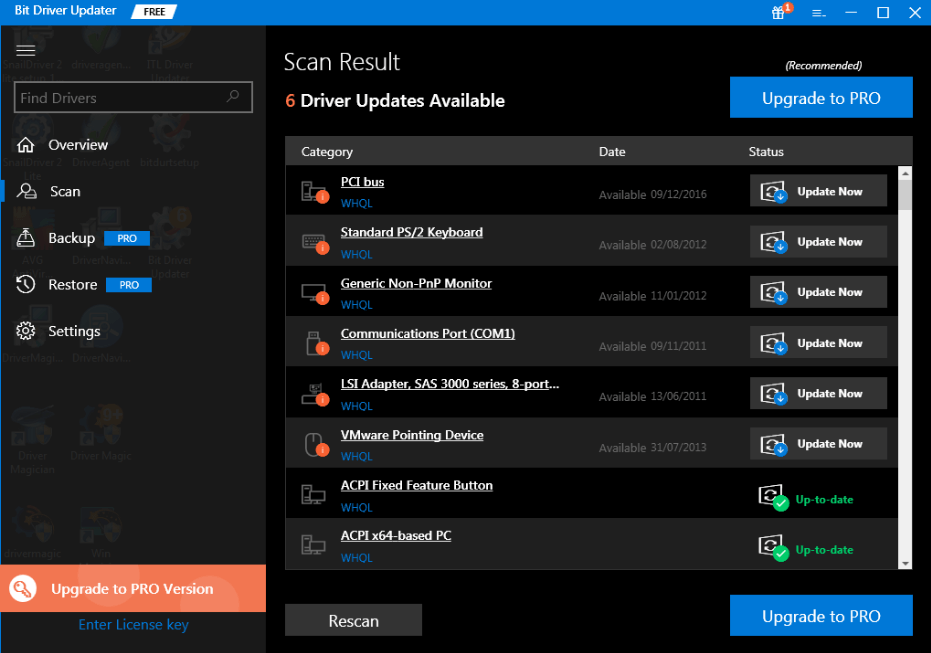
Итак, как обновить аудио драйвера в Windows 10, 8, 7 с помощью Bit Driver Updater. В дополнение к этому, чтобы получить доступ к его расширенным функциям, вы можете в любое время обновить его до профессиональной версии. Вам просто нужно нажать на опцию обновления до профессиональной версии, а затем ввести код активации, который вы получили во время покупки программного обеспечения. И тогда вам хорошо идти!
Обновите аудиодрайверы в Windows 10, 8, 7 — [Выполнено успешно]
В этой статье мы объяснили как ручные, так и автоматические способы обновления аудиодрайвера и устранения других проблем. Итак, в следующий раз, когда вы столкнетесь с какой-либо проблемой с вашим аудиоустройством, просто обновите драйверы. И обратитесь к нашему простому руководству по устранению неполадок, чтобы узнать, как легко и мгновенно обновить аудиодрайверы в Windows 8/10/7.
Это все! Мы надеемся, что это руководство поможет вам в решении проблем, связанных со звуком. Если вам понравилась наша статья, поделитесь своим мнением об этом в комментариях ниже. Наконец, прежде чем уйти, нажмите кнопку подписки на нашу рассылку новостей, чтобы оставаться в курсе и получать обновления. А пока наслаждайтесь загрузкой!
